Chyba Netflix NW-3-6 se zobrazí, když problém s připojením k síti brání vašemu zařízení v přístupu k Netflixu. Řešení pro odstraňování problémů v tomto tutoriálu pomohou vašemu streamovacímu zařízení znovu se připojit k Netflixu.
Chybový kód převládá na chytrých televizorech a herních konzolích (PlayStation a Xbox). Chybový kód můžete získat také ve streamovacích přehrávačích médií, jako jsou Roku, Android TV a přehrávače Blu-ray.

1. Zavřete a znovu otevřete Netflix
Restartování aplikace Netflix může vašemu streamovacímu zařízení pomoci připojit se k Netflixu, zejména pokud mají jiné aplikace přístup k internetu. Pokud chybový kód NW-3-6 přetrvává, zkontrolujte nastavení sítě svého zařízení a ujistěte se, že aplikace Netflix má oprávnění k přístupu k internetu.
2. Zavřete nepotřebné aplikace
Pokud jiné aplikace využívají šířku pásma sítě, nemusí se vaše streamovací zařízení připojit k Netflixu. Řekněme například, že stahujete velký soubor, aktualizujete aplikaci nebo instalujete novou aplikaci.
Zavřete nepotřebné aplikace běžící na pozadí, pozastavte operace náročné na šířku pásma a zkontrolujte, zda můžete streamovat Netflix. Pokud chybový kód přetrvává nebo se jiné aplikace nemohou připojit k internetu, restartujte router.
3. Změňte nebo ověřte nastavení DNS
Pokud dojde k problému se serverem DNS (Domain Name System) vašeho poskytovatele internetových služeb, můžete dostat chybu Netflix NW-3-6. Použití vlastního nastavení DNS také může bránit vašemu streamovacímu zařízení v připojení k serverům Netflix.
Přechod na renomované veřejné servery DNS by mohl zvýšit rychlost internetu vyřešit problémy s připojením.
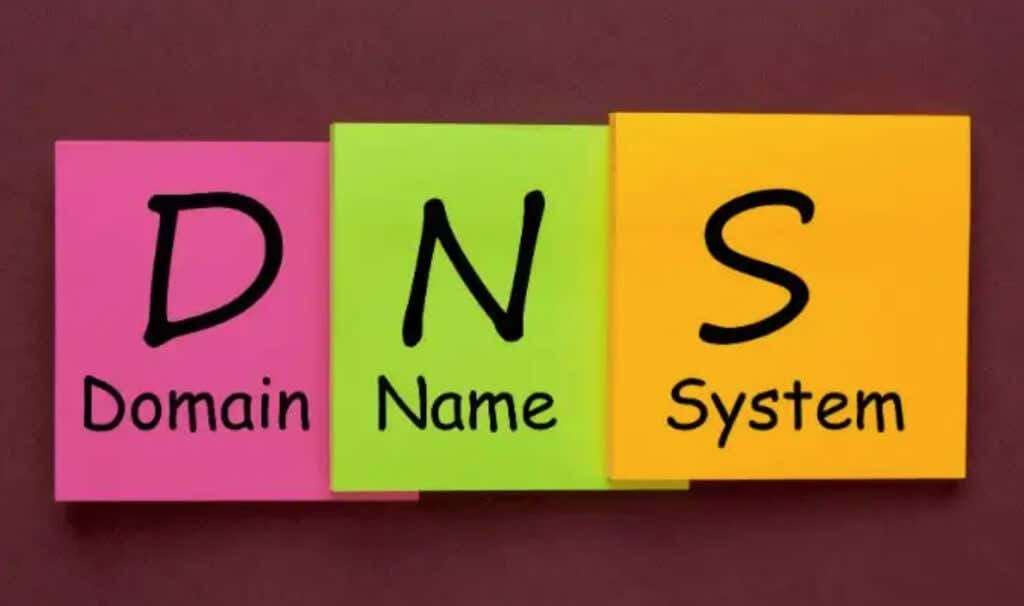
Naše kompilace Nejlepší bezplatné veřejné DNS servery obsahuje spoustu špičkových veřejných serverů DNS k vyzkoušení. Pokud nemáte přístup k nabídce nastavení routeru, obraťte se na správce sítě.
Pokud nemůžete změnit nastavení DNS svého routeru, Netflix doporučuje kontaktovat svého poskytovatele internetových služeb (ISP) a požádat ho, aby se ujistil, že se vaše zařízení mohou připojit k následujícím adresám:
Pokud potřebujete pomoc se změnou serverů DNS nebo nastavení IP adresy, kontaktujte výrobce routeru.
Doporučená nastavení DNS pro PlayStation

Doporučená nastavení DNS pro PlayStation
 s>
s>
Netflix doporučuje používat následující konfigurace pro bezdrátové a kabelové připojení na konzolích PlayStation:.
Zkontrolujte nastavení připojení PlayStation a ověřte, že vaše připojení používá tato výchozí nastavení.
Přejděte do Nastavení>Síť>Nastavení>Nastavit připojení k internetu, přejděte do sítě a stiskněte tlačítko Možnostina ovladači. Poté vyberte Pokročilá nastavenía přejděte na obrazovku konfigurace sítě.
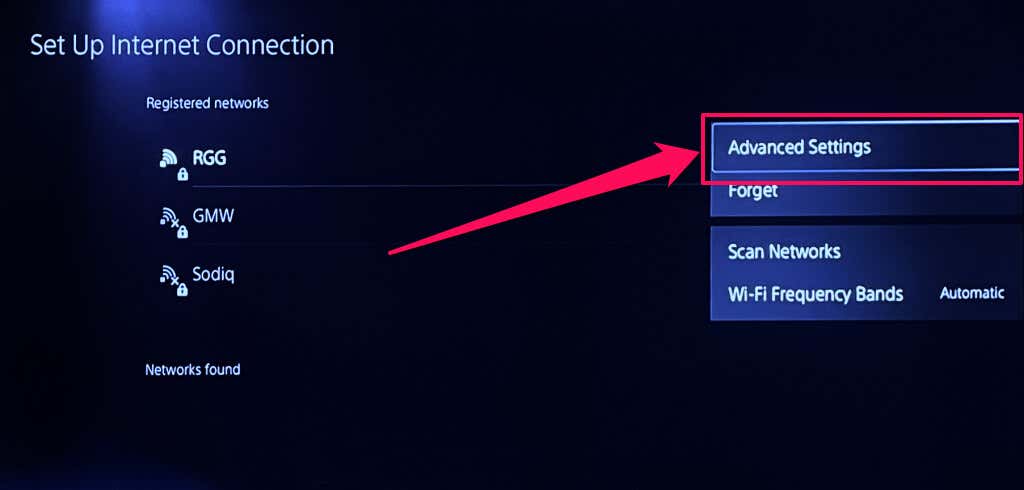
Nakonfigurujte síť podle doporučení Netflixu a vyberte OK. Znovu otevřete Netflix a zkontrolujte, zda aplikace pro streamování funguje správně.
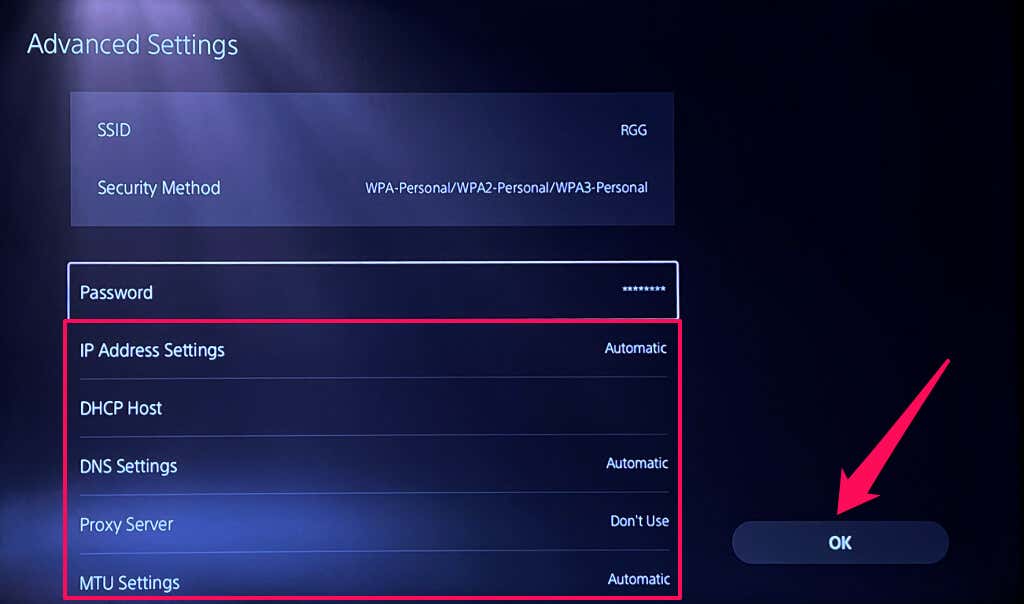
Doporučená nastavení DNS pro Xbox
Otevřete na svém Xboxu nabídku Nastavení, přejděte na Obecné>Nastavení sítě>Pokročilá nastavenía nastavte Nastavení DNSna Automaticky.
Pro Xbox 360 přejděte na Nastavení>Nastavení systému>Nastavení sítě>[Název sítě] >Konfigurovat síť>Nastavení DNSa vyberte Automaticky.
4. Restartujte směrovač nebo modem

Zapínání a vypínání routeru může zlepšit rychlost připojení a vyřešit problémy, které brání vašemu zařízení v připojení k Netflixu. Před restartováním routeru zkuste streamovat Netflix na jiných zařízeních připojených ke stejné síti jako vaše streamovací zařízení.
Pokud chybový kód Netflix NW-3-6 ovlivňuje všechna zařízení, restartujte směrovač. Odpojte router od zdroje napájení, počkejte 30–60 sekund a znovu jej zapojte.
Pokud Netflix (nebo jiné aplikace) nefunguje přes Wi-Fi, připojte zařízení k routeru/modemu pomocí ethernetového kabelu.
Aktualizujte firmware routeru nebo obnovit na tovární nastavení, pokud kód Netflix NW-3-6 přetrvává i po restartu.
5. Vypněte VPN nebo proxy aplikace.

Aplikace virtuální privátní sítě (VPN) a proxy servery mohou rušit internetové připojení vašeho zařízení. Vypněte tyto aplikace, pokud jiná zařízení ve vaší domácí síti mají přístup k Netflixu, ale váš přehrávač médií, chytrá televize nebo konzole stále hází chybový kód NW-3-6.
6. Restartujte své streamovací zařízení
Vypněte své streamovací zařízení nebo jej odpojte od zdroje napájení a několik sekund počkejte. Znovu připojte zařízení k domácí síti a zkuste streamovat Netflix znovu. Pokud chyba NW-3-6 přetrvává, zkuste jinou síť.
Pokud Netflix nefunguje v žádné síti Wi-Fi nebo Ethernet, obraťte se na svého ISP nebo resetujte nastavení připojení k internetu svého zařízení.
7. Aktualizujte aplikaci Netflix
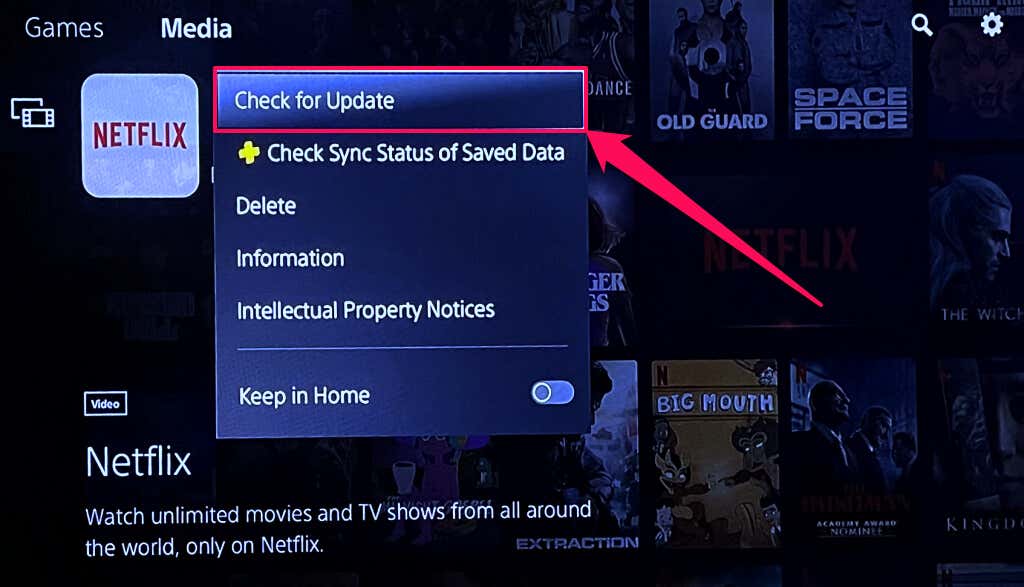
Spuštění nejnovější verze Netflix na vašem zařízení může vyřešit problémy s ukládáním do vyrovnávací paměti, chyby připojení a další problémy se streamováním. Otevřete obchod s aplikacemi ve svém zařízení a nainstalujte všechny dostupné aktualizace pro aplikaci Netflix.
Případně přejděte do nabídky nastavení zařízení a povolte automatické aktualizace aplikací. To vašemu streamovacímu zařízení umožní automaticky nainstalovat nové verze aplikace Netflix do obchodu s aplikacemi.
8. Aktualizujte své streamovací zařízení
Aplikace Netflix někdy selže, pokud streamovací aplikace již nepodporuje vaše zařízení (nebo operační systém). Přejděte do nabídky nastavení systému svého zařízení a aktualizujte jeho software nebo firmware na nejnovější verzi.

Pokud potřebujete pomoc s instalací aktualizací softwaru/firmwaru, obraťte se na výrobce zařízení nebo si prostudujte jeho příručku.
9. Resetujte síťová nastavení vašeho zařízení
Obnovení konfigurace sítě zařízení na výchozí tovární nastavení by mohlo vyřešit problémy s připojením způsobující chybu NW-3-6. Obraťte se na výrobce zařízení nebo si přečtěte pokyny k resetování sítě v jeho návodu k použití.
Opravit kód chyby Netflix NW-3-6
Kód chyby Netflix NW-2-5 a NW-3-6 mají podobné příčinné faktory a řešení. Výše uvedená doporučení pro odstraňování problémů by měla opravit chybu NW-3-6 a obnovit službu Netflix do vašeho streamovacího zařízení. Kontaktujte Netflix, pokud máte stále potíže s přístupem ke streamovací službě..